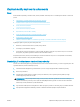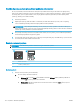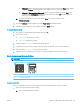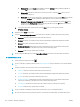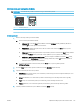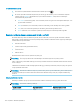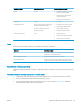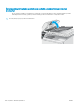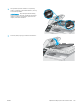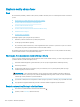HP Color LaserJet Pro MFP M178-M181 User's Guide
Predíďte čiaram a pruhom pri používaní podávača dokumentov
Ak sa pri používaní podávača dokumentov na kopírovaných alebo skenovaných dokumentoch objavujú čiary
alebo pruhy, nižšie uvedeným postupom odstráňte nečistoty zo skla podávača dokumentov. Týmito nečistotami
môžu byť prach, prach z papiera alebo tonera, zvyšky lepidla z lepiacich papierikov, korektora (tekutý alebo
páskový), odtlačky prstov alebo iné látky.
1. Otvorte kryt skenera.
2. Nájdite jednopalcový pásik skla naľavo od hlavného plochého skla skenera a potom pomocou jemnej,
vodou navlhčenej handričky nezanechávajúcej vlákna očistite pásik skla.
UPOZORNENIE: Nepoužívajte hrubé látky, acetón, benzén, amoniak, etylalkohol ani chlorid uhličitý na
žiadnu časť zariadenia, pretože ho môžu poškodiť. Neaplikujte tekutiny priamo na sklo ani valec zariadenia.
Tekutina by mohla presiaknuť a poškodiť zariadenie.
3. Na spodnej strane krytu skenera nad pásikom skla očistite pomocou jemnej, vodou navlhčenej handričky
nezanechávajúcej vlákna horný plastový pásik.
4. Vysušte pásik skla a horný pásik pomocou jemnej a suchej handričky, aby nevznikli škvrny, a potom skúste
znova skopírovať alebo naskenovať dokument.
Kontrola nastavení papiera
POZNÁMKA: Jednotlivé kroky sa líšia v závislosti od typu ovládacieho panela.
1 2
1 Ovládací panel LED
2 2-riadkový ovládací panel
Ovládací panel LED
1. Otvorte vstavaný webový server HP (EWS):
a. Otvorte nástroj HP Printer Assistant.
● Windows 10: V ponuke Start (Štart) kliknite na tlačidlo All Apps (Všetky aplikácie), kliknite na
položku HP a potom vyberte názov tlačiarne.
● Windows 8.1: Kliknite na šípku nadol v ľavom dolnom rohu obrazovky Start (Štart) a potom
vyberte názov tlačiarne.
132 Kapitola 9 Riešenie problémov SKWW